Werbung
Lassen Sie uns hier zu Beginn die Erwartungen festlegen: Dies ist kein Beitrag darüber, wie ich die iPad-App verwendet habe Zeugen ($ 4.99), um erstaunliche Kunstwerke zu schaffen, denn wen interessiert das? Stattdessen geht es darum, wie eine 5-Dollar-App selbst bei jemandem, der nicht grafisch ist, ein Gefühl des Staunens hervorrufen kann geneigt, und wie genau sich das Zeichnen auf Ihrem iPad (in meinem Fall iPad Mini) fast so gut anfühlen kann wie das echte Deal.
Ich werde Sie auf eine Tour durch Procreate mitnehmen (zuletzt) auf MakeUseOf vorgestellt Verwöhnen Sie den digitalen Künstler in Ihnen mit Procreate For iPad [Giveaway] Weiterlesen bereits 2011) und zeigen Ihnen eine App, die es richtig macht: Packen Sie viel Leistung in eine Benutzeroberfläche, die einfach zu bedienen bleibt.
Schöne Kunst auf Ihrem iPad erstellen? Hört sich gut an!
Während browserbasierte Apps wie deviantArt muro Spaß machen, interagieren die meisten Benutzer mit ihnen über eine Maus oder ein Touchpad. Die Verwendung eines iPad zum Zeichnen kommt der tatsächlichen Erfahrung des Zeichnens auf Papier viel näher, wodurch angeblich Kreationen wie diese einfacher zu realisieren sind:
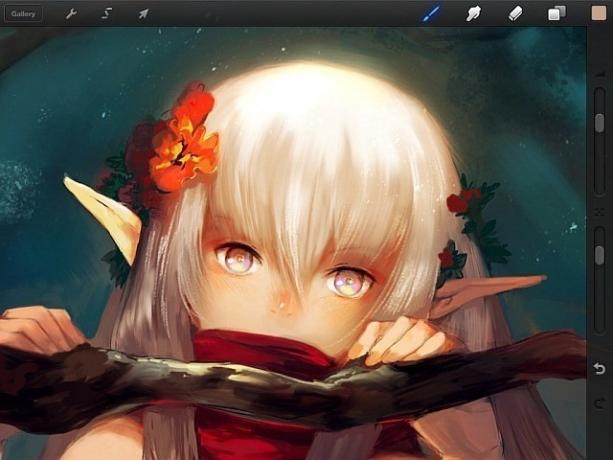
Dies ist eines der Beispielbilder, die mit Procreate geliefert werden. Obwohl nicht ausdrücklich angegeben ist, dass diese großartigen Kreationen mit Procreate erstellt wurden, finde ich das nach dem Spielen mit der App glaubwürdig.
Pinsel, Farbe und Verschmieren
Das Aufbringen von Farbe auf Leinwand ist der Kern des Malens, und hier kommt die leistungsstarke Pinsel-Engine von Procreate ins Spiel. „Brush Engine“ klingt wie ein Schlagwort, aber kein anderer Name passt zu der umwerfenden Auswahl an Natural-Media-Pinseln, die Procreate mit seinen zahlreichen Anpassungen anbietet. Es beginnt ganz einfach mit einem Tippen auf das Pinsel-Symbolleistensymbol:
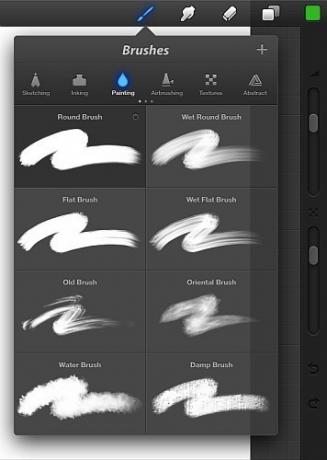
Das oben gezeigte Pinselmenü enthält nicht weniger als drei Registerkarten für insgesamt 15 Pinselsätze mit jeweils acht Pinseln. Einige schnelle mentale Berechnungen (nicht wirklich, ich habe einen Taschenrechner verwendet) zeigen, dass die App mit 120 Pinseln geliefert wird. Das wäre an sich schon beeindruckend gewesen, aber dann kommen wir zu der Tatsache, dass jeder Pinsel auf vielfältige Weise angepasst werden kann:
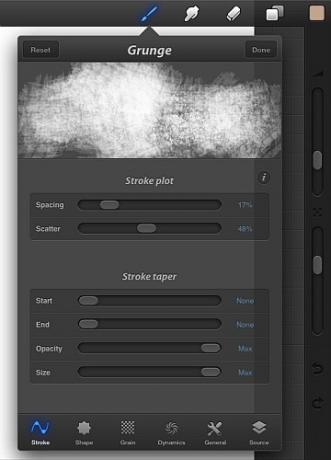
Oben sehen wir den Einstellungsbereich für Grunge-Pinsel mit nicht weniger als sechs Schiebereglern. Beachten Sie, dass dies nur das erste von sechs Einstellungsfenstern für diesen einen Pinsel ist. Noch überwältigt?
In Wahrheit sollten Sie es nicht sein: Sie tun es nicht haben mit den Einstellungen herumspielen, um mit dem Malen zu beginnen. Procreate versucht darauf hinzuweisen, wie tief die Einstellungen verschachtelt sind. Sie müssen mehrere Hierarchieebenen aufschlüsseln, um mit der Optimierung zu beginnen. Stattdessen ist es einfacher, einfach einen Pinsel auszuwählen und mit dem Malen zu beginnen. Die meisten Leute könnten so etwas tun:
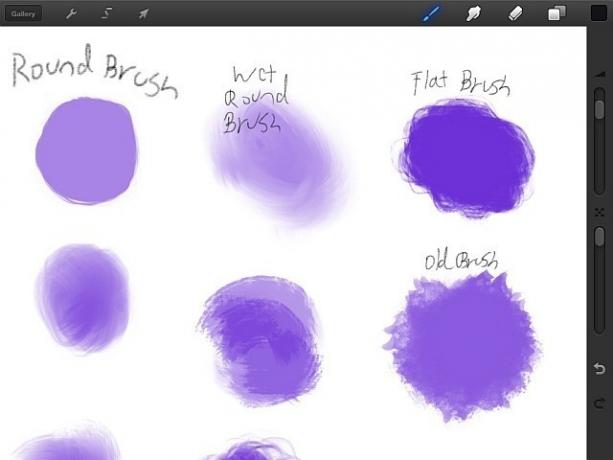
Ich habe einfach jeden Malpinsel genommen, ihn auf die Leinwand gelegt und gesehen, was passiert ist (und konnte dann dem Drang nicht widerstehen, auch mit einigen der Bleistiftpinsel zu kritzeln).
Wenn Sie sich dafür entscheiden, einzelne Pinseleinstellungen anzupassen, bietet Procreate eine integrierte Dokumentation, mit der Sie herausfinden können, was was ist:

Bevor Sie mit dem Malen beginnen, müssen Sie lediglich eine Farbe auswählen. Die Farbauswahl von Procreate ist unkompliziert und macht Spaß:

Das Aufbringen von Farbe auf die Leinwand ist nur ein Teil der Arbeit: Natürliche Medien mischen häufig neue Farbe mit dem, was sich bereits auf der Leinwand befindet, indem sie verschmieren und abkratzen. Hier kommt das Schmierwerkzeug ins Spiel:

Das Abstrichwerkzeug verwendet dieselbe Pinselsammlung wie das Pinselwerkzeug mit einem Dreh: Sie fügen der Leinwand keine neue Farbe hinzu. Stattdessen interagieren diese Pinsel nur mit dem, was sich bereits auf der aktuellen Ebene befindet.
Ebenen und Auswahlen
Jetzt wäre ein guter Zeitpunkt, um Ebenen abzudecken - eines der Fixpunkte jeder ernsthaften Grafik-App. So führt Procreate Sie in das Konzept ein:

Genau wie in Photoshop können Sie für jede Ebene Farbmischungsmodi festlegen und mithilfe von Ebenen das Aussehen Ihres Gemäldes selektiv ändern:
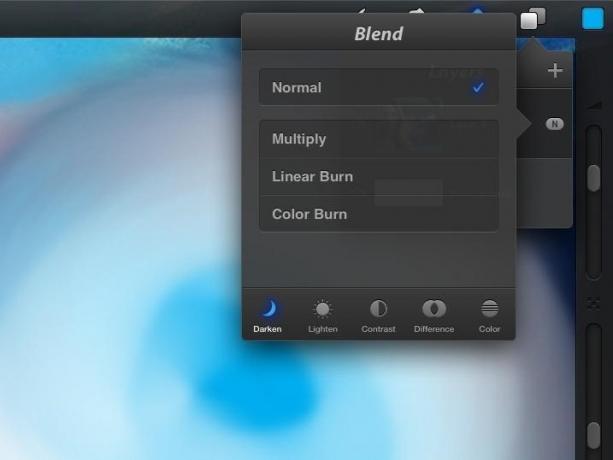
Um solche selektiven Änderungen vorzunehmen, müssen Sie Bereiche Ihres Gemäldes auswählen. Dies ist einer der wenigen Bereiche, in denen die Feinmotorik, die mit der Verwendung einer Maus einhergeht, wirklich fehlt: Die Verwendung eines Stifts oder Ihres Fingers zur Auswahl ist nicht so genau.
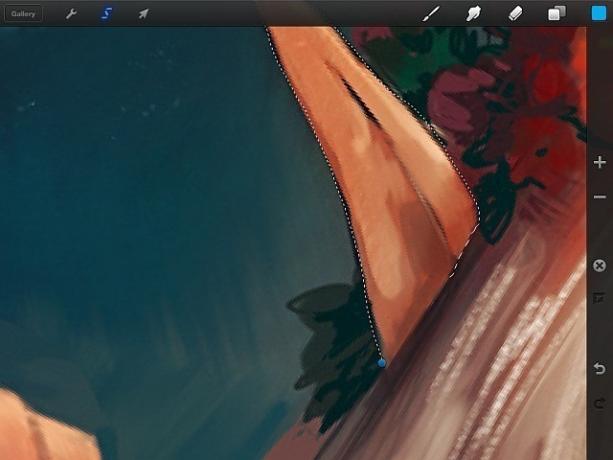
Ich habe es irgendwie geschafft, das Ohr dieses Elfen mehr oder weniger auszuwählen, aber nicht auf einer Ebene, die es mir ermöglichen würde, es wirklich zu manipulieren, ohne den Rest der Kunst um ihn herum zu beeinflussen:

Wohlgemerkt, dies ist ein ungeschickter Auswahlversuch, und Sie können viel schicker sein. Procreate hat ein komplettes Tutorial zur Auswahl online, das es zeigt ist möglich, um ein hohes Maß an Genauigkeit zu erreichen - und sogar Ihre Auswahl zu treffen.
Es macht dich nicht zum Künstler, aber du wirst Spaß daran haben, es zu versuchen
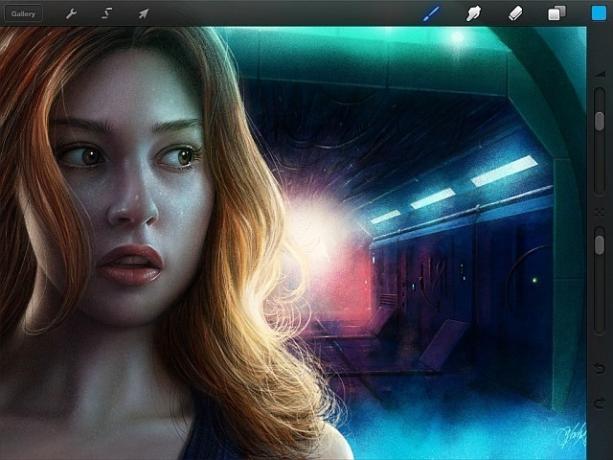
In dieser kurzen kleinen Tour wollte ich Ihnen hauptsächlich einen Eindruck davon vermitteln, was mit Procreate möglich ist und warum Sie es wirklich ausprobieren sollten, wenn Sie ein iPad haben. Auch wenn Sie am Ende keine beeindruckenden Kunstwerke schaffen, werden Sie wahrscheinlich Spaß daran haben, es zu versuchen. Das einzige Merkmal, das mir wirklich gefehlt hat, ist das Fehlen eines anständigen Algorithmus zur Erkennung von Handflächen, was bedeutete, dass ich meine Hand während der Arbeit nicht auf dem Bildschirm ruhen lassen konnte. Ich musste den Stift ständig über das iPad halten, was nach einer Weile ermüdend werden kann.
Abgesehen von diesem kleinen Nachteil ist Procreate wirklich eine herausragende App.
Herunterladen:Zeugen ($4.99)
Verwenden Sie Procreate oder interessieren Sie sich mehr für Apps wie Papier Warum das Zeichen- und Skizzen-App-Papier die iPad-App von Apple für 2012 gewannDie Skizzen- und Zeichen-App Paper wurde kürzlich mit dem iPad App of the Year Award 2012 von Apple ausgezeichnet, und es ist sehr leicht zu erkennen, warum. Auch wenn Sie kein Künstler sind, aber ein echter Fan ... Weiterlesen ? Vielleicht genießt du es einfach Handschrift auf Ihrem iPad Machen Sie Ihr iPad mit diesen Notebook-Apps zu einem echten SchreibwerkzeugFür mich ist das iPad das ultimative Gerät zum papierlosen Lesen, Schreiben und Anzeigen von Fotos. Die komfortable Anzeigegröße des iPad macht es zu einem perfekten elektronischen Notizbuch zum Lesen von E-Books, PDFs, zum Schreiben kurzer E-Mails, ... Weiterlesen anstatt zu zeichnen. Lassen Sie es mich in den Kommentaren wissen und teilen Sie gerne Links zu Ihrem Kunstwerk!
Bildnachweis: iPad Über PlaceIt